一緒に同梱されているsetup.exeを起動すると描画関連の設定が出来ます。
基本的にはデフォルトのままで問題ありません。
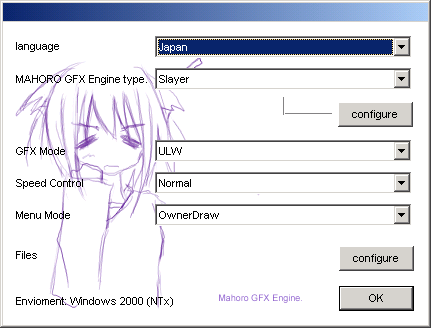
・languge
言語の選択です。
特に変更する必要はないと思います。
・MAHORO GFX Engine type.
描画に使用しているプログラムを変更します。
ただし、現在変更する意味はありません。
configureも使用できません。
・GFX Mode
描画モードの設定です。
ULWはWindows2000/XPのみで使用可能です。
半透明処理ができ、綺麗に表示する事ができますが多少重くなります。
Windows9x/Meでは自動的にregion(Legacy)になります。
半透明処理などはできませんがULWよりは軽くなります。
・Speed Control
多分、気休めです。
・Menu Mode
ポップアップメニューの設定です。
ClassicはWindows設定のポップアップを使用します。
OwnerDrawは各キャラクターの設定した画像をポップアップに使用します。
・Files
ファイルの表示、非表示を変更します。
それぞれの項目のチェックボックスを外すと削除されずに一覧から非表示にすることができます。
さくらをクリックしたときに出る"本体設定"で全てのキャラクターで共有される設定をすることができます。
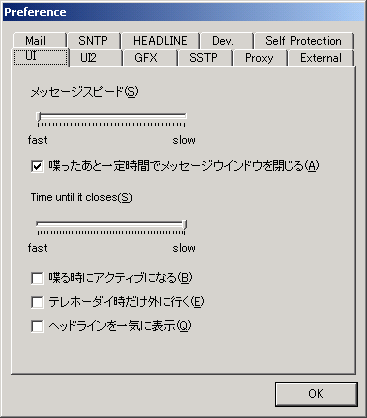
・メッセージスピード
表示されるテキストの速度を調節します。
・喋ったあと一定時間でメッセージウインドウを閉じる
セリフのバルーンを手動で閉じる場合はチェックを外してください
・Time untill it closes
"喋ったあと一定時間でメッセージウインドウを閉じる"の閉じるまでの時間を調節します。
・喋る時にアクティブになる
チェックするとキャラクターが喋りだした時に自動的に手前に表示されます。
作業中などの時はチェックをしない方がいいと思います。
・テレホーダイ時だけ外に行く
チェックをすると23時〜8時までの間しか自動的にヘッドラインセンスやメールチェックをしなくなります。
・ヘッドラインを一気に表示
チェックするとヘッドラインセンス時の表示を高速にします。
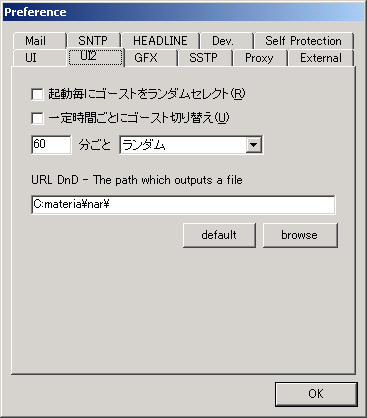
・起動時にゴーストをランダムセレクト
チェックすると起動した時にランダムでゴースト(キャラクター)が選択されます。
・一定時間ごとにゴースト切り替え
チェックすると指定した時間が経ったら自動的にゴーストを切り替えます。
シーケンシャルは次の順番(一覧した時などに表示される順番)のゴーストに切り替わります。
・URL DnD - The path which outputs a file
narファイル(ゴースト等のデータアーカイブ)をキャラクターにURLドロップでダウンロードした時格納するフォルダを選択します。
デフォルトではmateria.exeのある位置のnarフォルダの中になります。
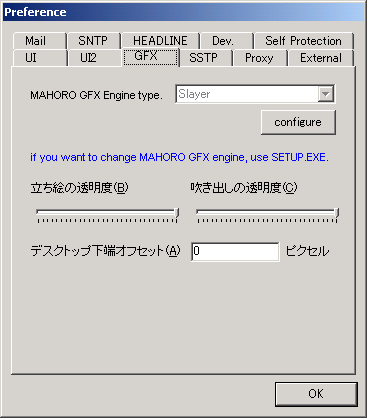
・MAHORO GFX Engine type.
:現在はsetup.exeからの設定になりました。
ここでは変更できません。
・立ち絵の透明度/吹き出しの透明度
:キャラクターの立ち絵とテキストが表示される吹き出しの透明度調節です。
左にいくほど透明になります。
Windows9x/Meでは設定できません。
・デスクトップ下端オフセット
立ち絵が上からどのくらいの位置で表示されるかの設定です。
マイナスを付けると下からの基準になります。
0の場合はタスクバーの上に立ち絵がきます。
基本的には変更する必要はありません。
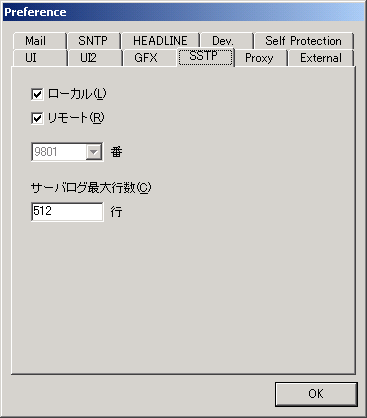
・ローカル
チェックをするとローカル(自分のPC内)からのSSTP(materia.exe以外からのメッセージ、操作等)を受信します。
・リモート
チェックをするとリモート(ネットワーク等)からのSSTPを受信します。
・9801番
SSTPに使用するポート番号です。
現在変更はできません。
SSTPを利用する場合はこのポートを開けてください。
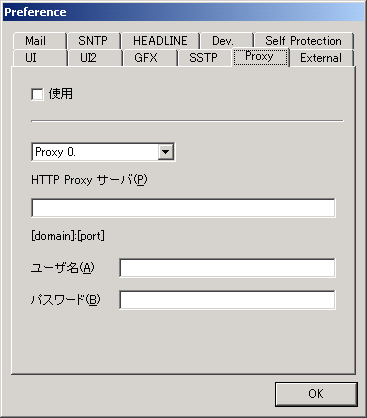
・使用
チェックすると指定したプロキシを使用してネット機能を使用します。
・HTTP Proxy サーバ
プロキシに使用するサーバとポートを選択します。
・ユーザ名/パスワード
認証が必要なプロキシの場合に入力して下さい。
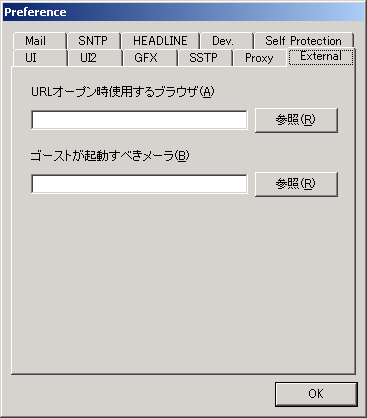
・URLオープン時使用するブラウザ/ゴーストが起動すべきメーラ
それぞれゴーストが開く時に使用するブラウザ/メーラを選択します。
指定されてない場合はデフォルトで選択されているものを使用します。
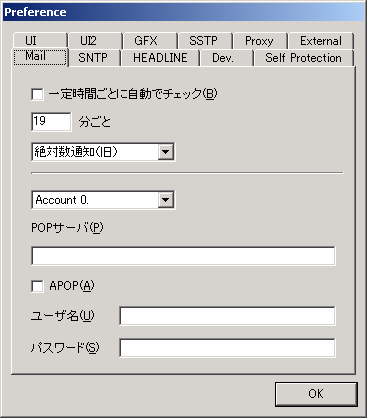
・一定時間ごとに自動でチェック
指定した時間ごとにメールサーバをチェックします。
絶対数通知の場合、メールサーバにある限り何回でもカウントします。
・Account 0.
チェックするメールアカウントを最大8個まで指定できます。
・POPサーバ
チェックするメールアカウントのサーバを指定します。
・APOP
メールアカウントがAPOPの場合はチェックをして下さい。
・ユーザ名/パスワード
チェックするメールアカウントのユーザ名/パスワードを入力して下さい。
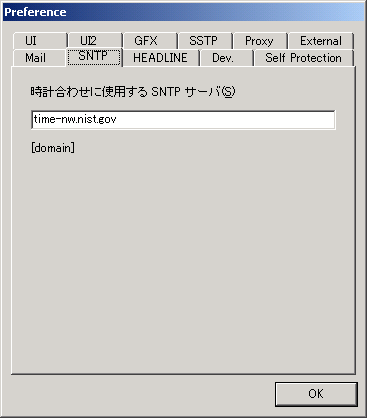
・時計合わせに使用する SNTP サーバ
デフォルトでは日本時間標準になっています。
海外でない限り変更する必要はありません。
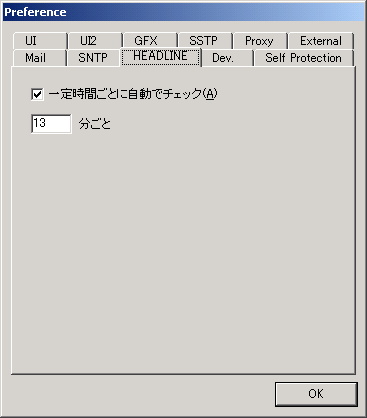
・一定時間ごとに自動でチェック
指定した時間ごとにヘッドラインセンスを順番にチェックします。
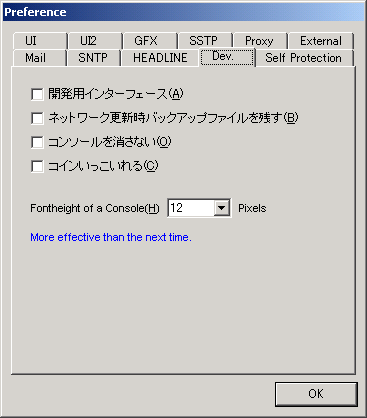
・開発用インターフェース
チェックするとポップアップメニューにデバッグ用項目を表示します。
・ネットワーク更新時バックアップファイルを残す
チェックするとネットワーク更新前のファイルをバックアップとして残すようにします。
・コンソールを消さない
チェックすると画面左上に表示されるデータが一定時間が過ぎても消えなくなります。
・コインいっこいれる
お遊びです。
機能的な意味はありません。
・Fontheight of a Console
画面左上に表示されるコンソールの文字の大きさを設定します。
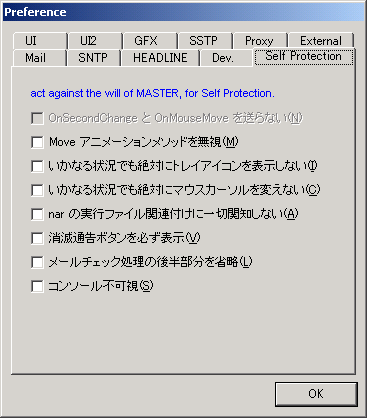
・Move アニメーションメソッドを無視
チェックすると上下移動するキャラクターなど(全体的に動くもの)を動かなくします。
通常のアニメーションは行います。
・いかなる状況でも絶対にトレイアイコンを表示しない
チェックするとアイコン化などをしてもアイコン表示されなくなります。
復帰にはショートカットキーを使用してください。
・いかなる状況でも絶対にマウスカーソルを変えない
チェックするとゴーストやバルーンの指定したカーソル、判定のある場所の変化などをしなくなります。
・nar の実行ファイル関連付けに一切関知しない
チェックすると拡張子narのファイルへの関連付けをしません。
タブルクリックによるインストールはできなくなります。
・消滅通告ボタンを必ず表示
チェックすると消滅通告(キャラクターのアンインストール)の項目をポップアップメニューに必ず表示するようにします。
・メールチェック処理の後半部分を省略
チェックするとメールチェックを簡略化して表示します。
・コンソール不可視
チェックするとコンソール(起動時などに画面左上に表示されるデータ)を一切表示しなくなります。